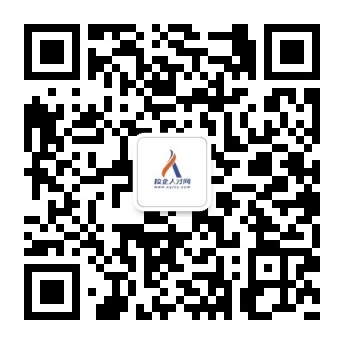附件2
无锡太湖学院缴费平台操作指南
一、缴费范围:学生学费
二、缴费方式:认证支付(暂只支持无锡农商银行卡)、银联支付、微信、支付宝
三、缴费途径和缴费操作说明
1、登陆电脑网页缴费
通过登陆无锡太湖学院缴费平台实现学费在线缴纳,登陆网址http://payment.wxu.edu.cn
1.1缴费平台登陆
1.1.1通过常用浏览器(IE、360浏览器、腾讯浏览器等)输入缴费平台登陆网址http://payment.wxu.edu.cn如图1-1-1所示(示例浏览器为IE 10),
用鼠标左键单击图1-1-1中所示的访问网页按钮或按键盘上的回车键(Enter键)即转向缴费平台首页,缴费平台首页如图1-1-2所示。
 图1-1-1
图1-1-1

图1-1-2
1.2学号查询
点击图1-1-2缴费平台首页中的“学号及初始密码查询”,如图1-2-1所示;

图1-2-1
单击鼠标左键进行确认即进入图1-2-2身份认证管理系统,在图1-2-2身份认证管理系统中输入个人姓名和身份证号,用鼠标左键单击“确认提交”
按钮即可查询本人的学号和对应的初始密码(身份证后六位)。查询请注意身份证尾号为X的,统一输入大写。

图1-2-2
查询结果如图1-2-3所示。

图1-2-3
1.3校内用户登陆
1.3.1 点击图1-2-3中“一键登录”,即可快速登陆。登陆界面如图1-3-1所示;

图1-3-1
1.3.2初次登陆后可通过点击“修改登陆密码”,“修改用户信息”修改登陆信息、用户信息,如图1-3-2所示;点击“用户指南”可查看缴费平台操作使用指南及问题咨询电话;

图1-3-2
1.4学费缴纳
1.4.1点击图1-3-4中缴费项目“学费”,弹出对话框,请正确完善个人信息(手机号、邮箱)并确认提交,便于密码修改和缴费状态获取,如图1-4-1所示。

图1-4-1
1.4.2补全信息验证通过后再确认提交。确认提交操作成功后如图1-4-2所示;

图1-4-2
1.4.3用鼠标左键单击图1-4-2所示的“首页”返回到图1-3-4的学费缴费页面,再确认点击“学费”将进入学费缴费项目如图1-4-3
新生需选择所有缴费科目,点击“结算”。

图1-4-3
1.4.4点击“结算“后如图1-4-4所示;选择支付“无锡农村商业银行”,点击“立即支付”。此处和无锡农村商业银行收银台数据交互有延时请耐心等待。

图1-4-4
1.4.5点击立即支付后进入无锡农村商业银行支付页面如图1-4-5-1所示;共有三种可选支付方式:认证支付(只支持无锡农村商业银行)如图1-4-5-1所示;
平台支付(支持银联卡)如图1-4-5-2所示;扫码支付(微信、支付宝、无锡农村商业银行手机银行)如图1-4-5-3所示。

图1-4-5-1

图1-4-5-2

图1-4-5-3

图1-4-5-4
1.4.6用手机微信或支付宝进行扫码。支付成功,平台提示支付是否完成,点击“是”,如图1-4-6-1所示,页面自动跳转到缴费平台,显示支付结果,如图1-4-6-2所示。

图1-4-6-1

图1-4-6-2
注:每次支付只能通过一种支付方式完成,如果遇到支付问题点击如图1-4-6-3所示的遇到问题即返回到图1-3-4所示学费缴费页面重新继续完成支付流程,直至缴费成功。

图1-4-6-3
1.5缴费完成订单查询
1.5.1点击“订单查询”, 查看未完成与已完成的订单信息,可对未完成的订单进行取消操作,查看等操作。订单取消后将不能进行缴费,如图1-5-1、图1-5-2、图1-5-3所示。

图1-5-1-1

图1-5-1-2

图1-5-1-3
1.5.2缴费成功手机短信提醒如图1-5-2所示

图1-5-2
1.5.3邮箱缴费成功状态提醒,登陆完善个人信息的个人邮箱即可查看。
1.6缴费平台密码修改和找回
1.6.1鼠标左键单击图1-6-1所示修改密码即进入图1-6-2修改密码界面。

图1-6-1

图1-6-2
1.6.2缴费平台密码找回
用鼠标左键单击图1-6-2-1中的忘记密码即跳转到图1-6-2-2输入需要找回的账号并点击确认提交如图1-6-2-3所示,找回密码链接将发送至图1-4-1完善
个人信息填写的个人邮箱如图1-6-2-4、图1-6-2-5所示;登陆个人邮箱根据平台发送的找回密码链接进行重置如图1-6-2-6所示,点击确认提交即新登陆密码设置成功如图1-6-2-7所示。

图1-6-2-1

图1-6-2-2

图1-6-2-3

图1-6-2-4

图1-6-2-5

图1-6-2-6

图1-6-2-7
2、登陆移动端网页缴费(手机、pad等移动设备)
通过登陆无锡太湖学院缴费平台实现学费在线缴纳,登陆网址http://payment.wxu.edu.cn
2.1缴费平台登陆
2.1.1通过常用手机浏览器输入缴费平台登陆网址http://payment.wxu.edu.cn 如图2-1-1所示,点击进入即进入移动端缴费平台登陆界面如图2-1-2所示。

图2-1-1

图2-1-2
根据图2-1-2要求填写完学号和支付密码点击登陆即进入移动端缴费平台首页如图2-1-3所示,点击学费图标即进入缴费项选择页面
(注:新生所有缴费项必须全部选择)如图2-1-4所示(以实际缴费项为准)。

图2-1-3

图2-1-4
点击确认支付即跳出支付页面如图2-1-5所示,点击确认支付即跳出支付方式页面如图2-1-6所示,点击二维码即可跳出支持微信、
支付宝支付的二维码如图2-1-7所示,可用其他手机直接扫码完成支付或也点击二维码保存至相册,通过微信或者支付宝主扫本地相册保存的二维码完成支付,方法如图2-1-8所示。

图2-1-5

图2-1-6

图2-1-7

图2-1-8
扫码后即跳出付款金额,确认支付即可,如图2-1-9所示。

图2-1-9
3、微信公众号缴费
登陆“微信”——搜索并关注公众号“太湖继教”——点击底部功能导航“太湖自助缴费”。

图3-2

图3-3